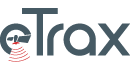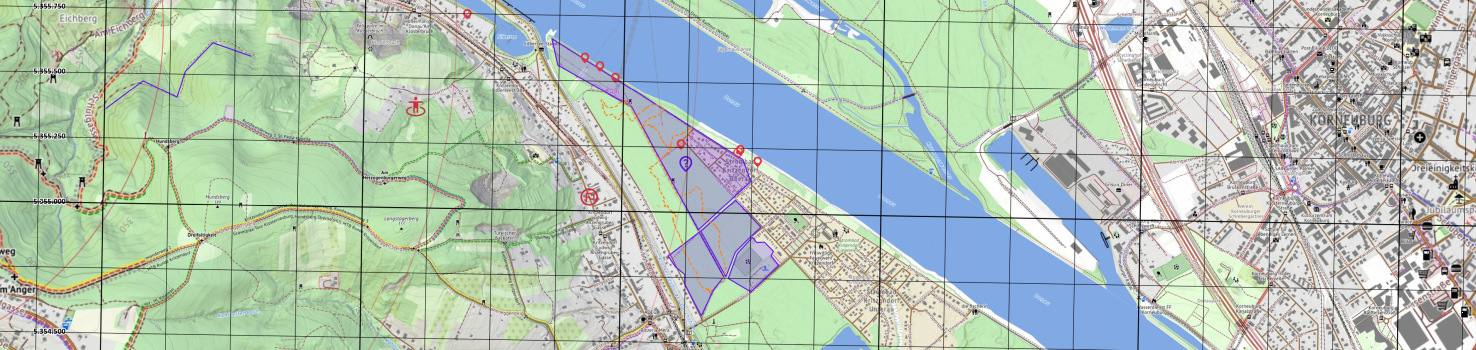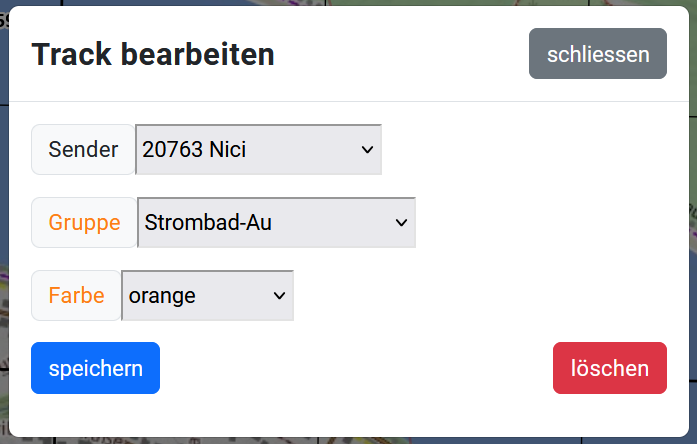
Der Dialog ermöglicht es Ihnen, den Track neu zuzuweisen. Sie können den Sender (Tracker) umstellen, den Track einer neuen Gruppe zuweisen und die Farbe ändern.
Standardmäßig ist ein Track immer in der Farbe der zugewiesenen Gruppe eingezeichnet, sollte die Farbe in der Karte jedoch schlecht sichtbar sein, kann sie jederzeit angepasst werden.
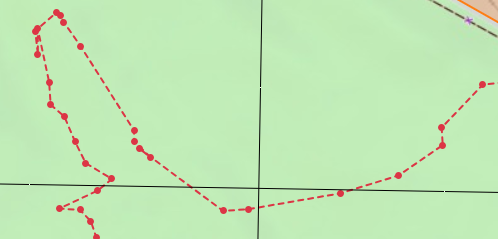
Trackpunke
Ab der Zoomstufe größer 17 werden in einem Track die einzelnen Punkte angezeigt, aus denen sich der Track zusammensetzt. Bei kleineren Zoomstufen sehen sie nur den Track selbst als gestrichelte Linie.
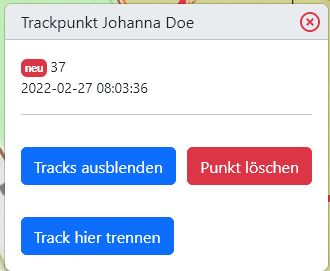
Klicken Sie auf einen der Punkte, erscheint das Trackpunkt-Overlay.
Im Header wird der Name der Person angezeigt, der der Track zugewiesen ist, darunter sehen Sie den Gruppenstatus und den Gruppennamen, dann das Datum an dem der Punkt geschrieben wurde.
Track ausblenden
Bei den Buttons im unteren Bereich finden sie „Tracks ausblenden“ (blendet alle Tracks der Person aus), dies kann im Menüpunkt User-Tracks > Tracker anzeigen wieder rückgängig gemacht werden
Punkt löschen
Wenn sie auf „Punkt löschen“ klicken um einen Punkt des Tracks zu löschen, wird eine Zwischenabfrage angezeigt, klicken sie auf „ok“ wird der Punkt unwiderruflich gelöscht
Track hier trennen
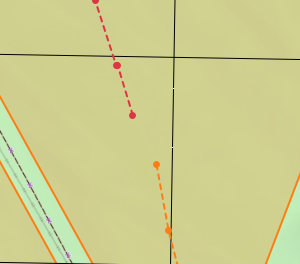
Klicken Sie hier, erfolgt wie beim Punkt löschen eine Zwischenabfrage, dann wird der Tracks in mehrere Teile getrennt. Zwischen dem Trackteil bis zu dem Punkt und jenem ab dem Punkt entsteht eine Lücke und der Track ist in zwei unabhängige Tracks geteilt worden.
Sie können die Tracks jetzt einzeln bearbeiten oder wenn Teile ungewollt mit eingespielt wurden, diese löschen.